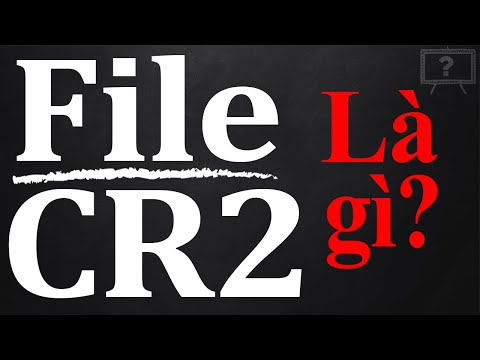Nếu bạn cần thêm thông tin hoặc đề xuất từ một trong những người bạn Waze của mình, bạn có thể sử dụng các tùy chọn liên hệ của Waze. Bài viết này sẽ mô tả cách liên hệ với bạn bè bằng Waze.
Các bước

Bước 1. Mở Waze
Biểu tượng thường trông giống như biểu tượng mặt cười trong tin nhắn văn bản ở giữa hộp màu xanh lam.

Bước 2. Truy cập danh sách bạn bè của bạn
-
Trượt thanh trượt Thanh menu từ bên trái.

Liên hệ với bạn bè trên Waze Bước 2 Bước 1 -
Nhấn vào tên của bạn từ đầu màn hình.

Liên hệ với bạn bè trên Waze Bước 2 Bước 2 -
Nhấn vào "Bạn bè của tôi".

Liên hệ với bạn bè trên Waze Bước 2 và Bước 2 Bước 3

Bước 3. Nhấn vào một trong những người bạn của bạn trong danh sách
Waze chỉ có thể yêu cầu bạn liên hệ với bạn bè của bạn, những người cũng là một phần của Waze. Trước tiên, tất cả các địa chỉ liên hệ khác cần được mời trở thành bạn bè trên Waze.

Bước 4. Gửi cho bạn bè của bạn một tin nhắn bíp
Có thể nghe thấy tiếng bíp bíp như phản chiếu tiếng bíp bíp ngoài đời thực của còi xe. (Lựa chọn Gửi ETA đã bị vô hiệu hóa từ menu này và bây giờ chỉ có thể được tìm thấy khi bên trong ổ đĩa dưới lựa chọn Gửi ETA trên hộp thoại nút Đi ngay.)

Bước 5. Liên hệ với bạn bè của bạn bằng cách gọi cho họ (bằng cách nhấn vào "Gọi") hoặc gửi tin nhắn cho họ trên Waze (bằng cách nhấn vào hộp Tin nhắn)
Những gì bạn thấy trong danh sách này tiếp theo sẽ phụ thuộc vào thông tin mà người bạn Waze của bạn đã cấp cho công ty quyền truy cập. Tính năng cuộc gọi của Waze sẽ không che số điện thoại di động thực của người đó và sẽ cung cấp cho bạn số điện thoại di động thực của bạn bạn.

Bước 6. Điền vào hộp "Thêm tin nhắn của bạn" với tin nhắn cá nhân của bạn nếu bạn chọn gửi tin nhắn cho họ
Tin nhắn vẫn ở chế độ riêng tư và chuyển thẳng đến bạn bè của bạn - chúng không bao giờ được công khai bằng bất kỳ cách nào, nhưng đôi khi mất một phút hoặc lâu hơn để nhận được do thỉnh thoảng có tồn đọng tin nhắn trong hệ thống để gửi và nhận.

Bước 7. Nhấn vào nút "Gửi" ở góc bên phải

Bước 8. Lấy tin nhắn từ Hộp thư đến từ danh sách các tùy chọn "My Waze"
Chạm vào Hộp thư đến, sau đó chạm vào chủ đề cuộc trò chuyện để đọc cuộc trò chuyện.
- Nếu bạn cũng là Người chỉnh sửa bản đồ Waze, đây cũng là nơi bạn sẽ tìm thấy thông tin về các chỉnh sửa của mình đối với bản đồ mà nhóm Waze đã phê duyệt.
-
Nhận biết cách bạn trả lời. Trả lời từ bạn bè có dạng "Tin nhắn từ (tên bạn bè):" và đọc bản xem trước của tin nhắn bên dưới. Hộp sẽ liệt kê thời gian tin nhắn được gửi hoặc nếu tin nhắn đã được gửi cách đây hơn 24 giờ, thay vào đó là ngày. Trả lời phải được gửi dưới dạng tin nhắn mới cho bạn bè bằng cùng một phương pháp chọn tin nhắn từ danh sách bạn bè của họ.